
公式オンラインショップで申し込み〜商品が届くまでの流れを解説します!
UQモバイルの申し込み方法は「オンライン」「店舗」「電話」の3通り。それぞれメリット、デメリットがありますがオススメはオンラインショップです。
筆者は過去、店舗スタッフに斜め上の対応をされたり質問に対して回答になっていない返しをされた苦い経験があります。それ以降、通信関連の契約はオンライン一択。
オンライン申し込みは難しそう、面倒くさそうって思うかも知れません。でも、やることはそんなに難しいことはありません。
今回は、UQモバイル利用歴5年の管理人が公式オンラインショップでの申し込みの注意点含め、押さえておきたいポイントを解説します。
公式オンラインショップで申し込みして商品が届くまで
公式オンラインショップで申し込みして商品が届くまでの大まかな流れを解説します。
当記事は、公式オンラインショップで物理SIMカードを申し込みする場合の解説記事です
① オンラインショップで申し込む
- カスタマーセンターで申し込みキャンセルができる
- 自分でWEBからキャンセルも可
- WEBで回線切替も完結(乗り換えの時に限る)
.png)
申し込みができたらメールは届くの?
 管理人
管理人申し込み画面で入力したメールアドレスに受付完了メールが届くよ!
② メールアドレスに受付完了メールが届く
申し込み手続きが完了すると、登録したメールアドレス宛に注文内容の確認メールが届きます。
届かなければアドレスが間違えているか、迷惑メールボックスに紛れているかもしれません。迷惑メールの設定をしている人は、ドメイン指定(@kddi.com)しておきましょう。
やっぱり、店舗で申し込みしたいって時はWEBでキャンセルもできる。申し込みの進捗状況によっては、カスタマーセンターに問い合わせが必要な場合があります。
③ 出荷完了メールが届く
商品を出荷したタイミングで、追跡番号と宅配業者のURLページが記載されたメールが届きます。
あとは商品の到着を待つだけ。
④ 商品が到着
MNP(番号乗り換え)であれば 注文履歴ページで回線切り替えを行います。注文履歴にログインするためには、注文番号と注文確認用パスワードが必要です。
また、利用する端末によってはインターネット通信をする為にiPhoneであればプロファイルのインストール、アンドロイドはAPNの設定を行います。

あなたの端末でAPN設定が必要かコチラを確認!
事務手数料や支払方法について
① 事務手数料
auやpovoからの乗り換え以外の契約申し込みは、新規事務手数料の3,850円(税込)がかかります。
(例)11月にUQモバイルを新規契約した場合
11月利用分(12月請求)で新規事務手数料が合算請求されます。
② 支払方法
クレジットカード、デビットカード、口座振替を設定できます(窓口支払いは無し)
【画像つき】UQモバイルオンラインショップでの申し込み方法

今回は、MNP(番号乗り換え)で物理SIMカードのみ申し込みする流れをまとめています。
\SIMカードだけ申し込みもできる!/
eSIMを利用したい場合は、あなたの使う端末がeSIM対応端末か確認を忘れずに。
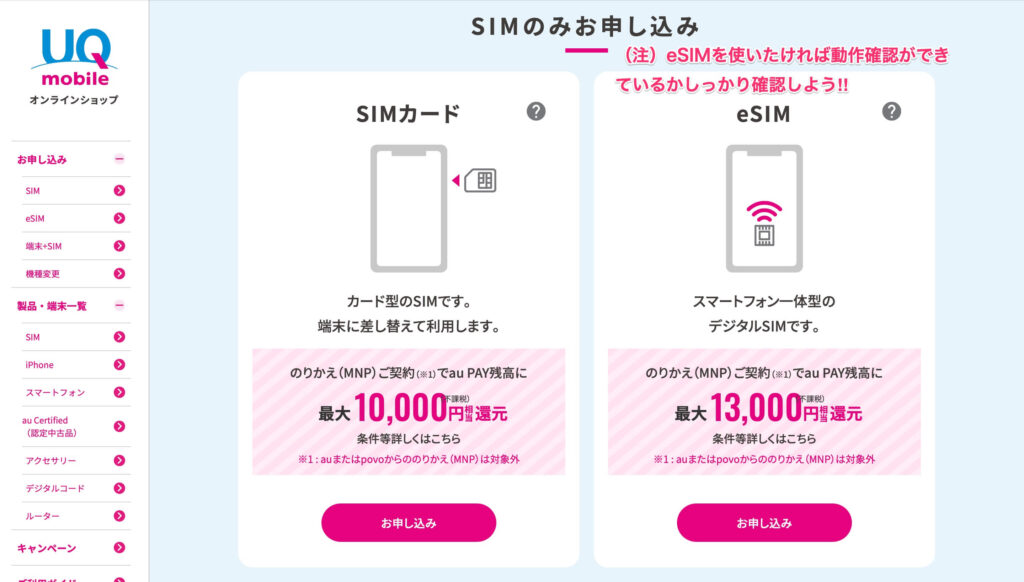
あなたの契約方法に合った項目を選択しよう(auやpovo1.0から乗り換えユーザーは選択誤りに注意)
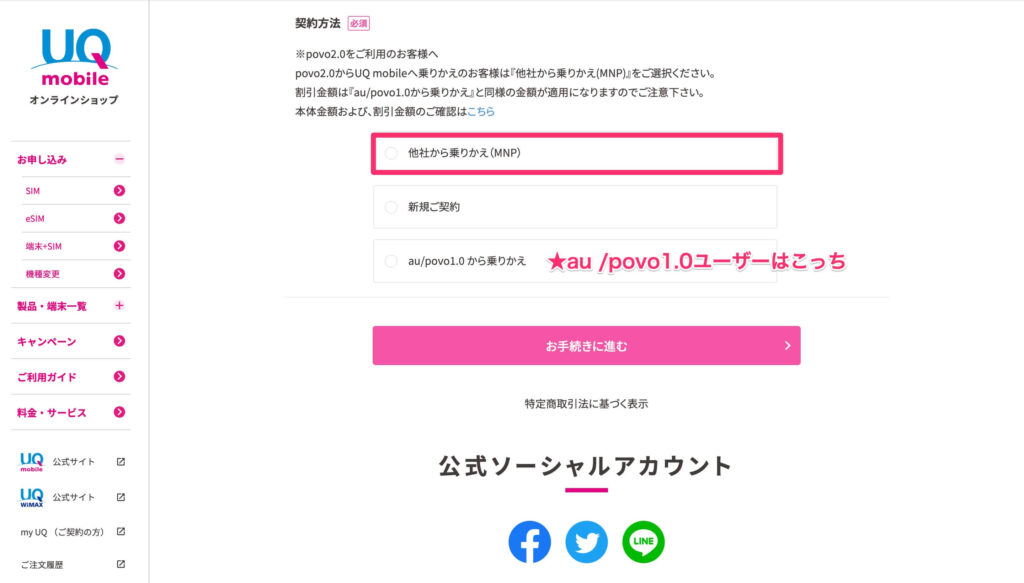
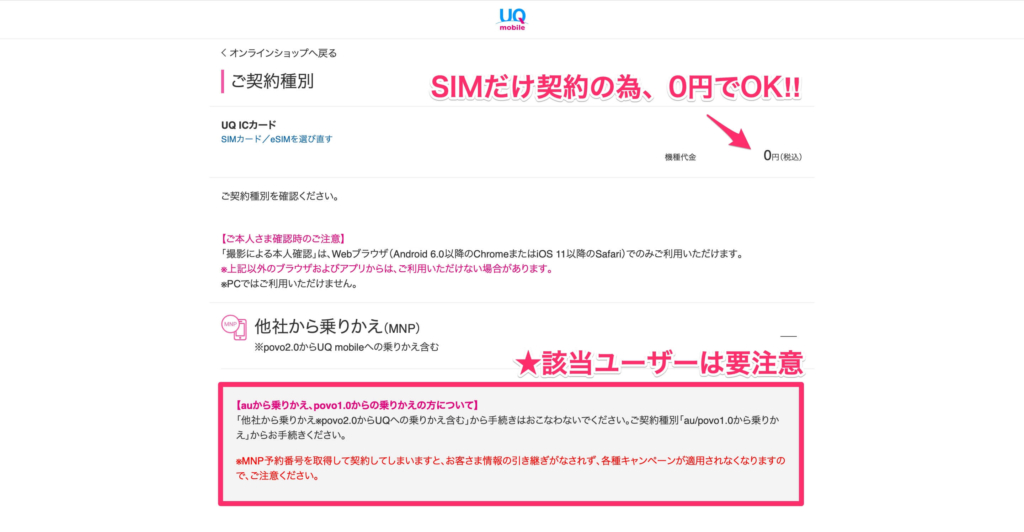
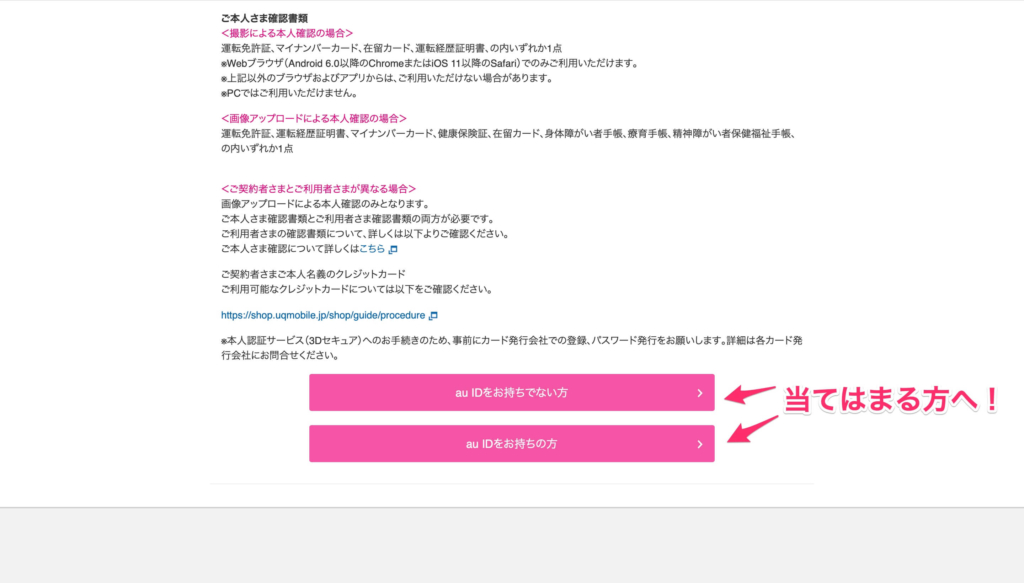
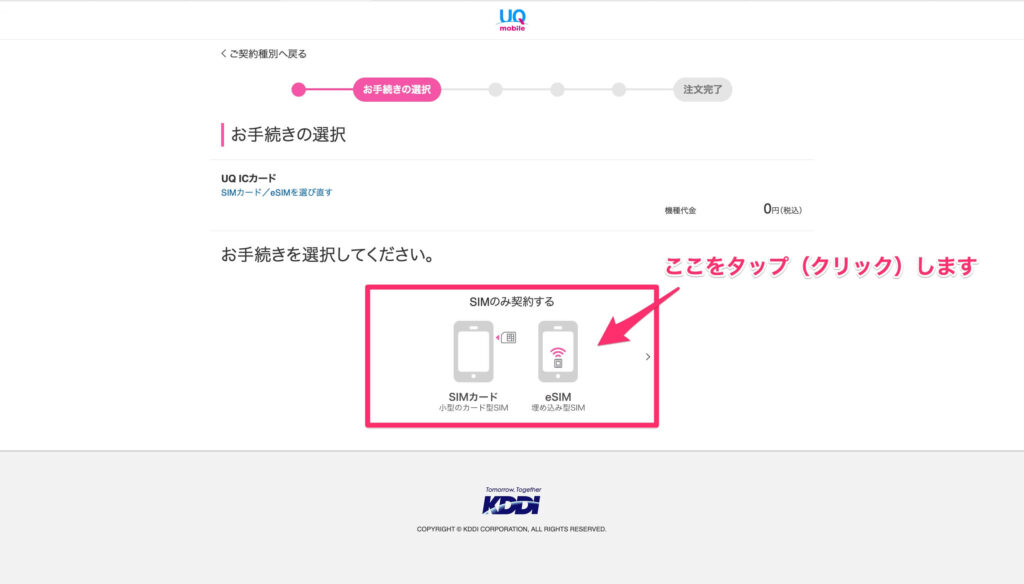
予約番号の有効期限が10日未満の場合は予約番号を取り直しましょう。
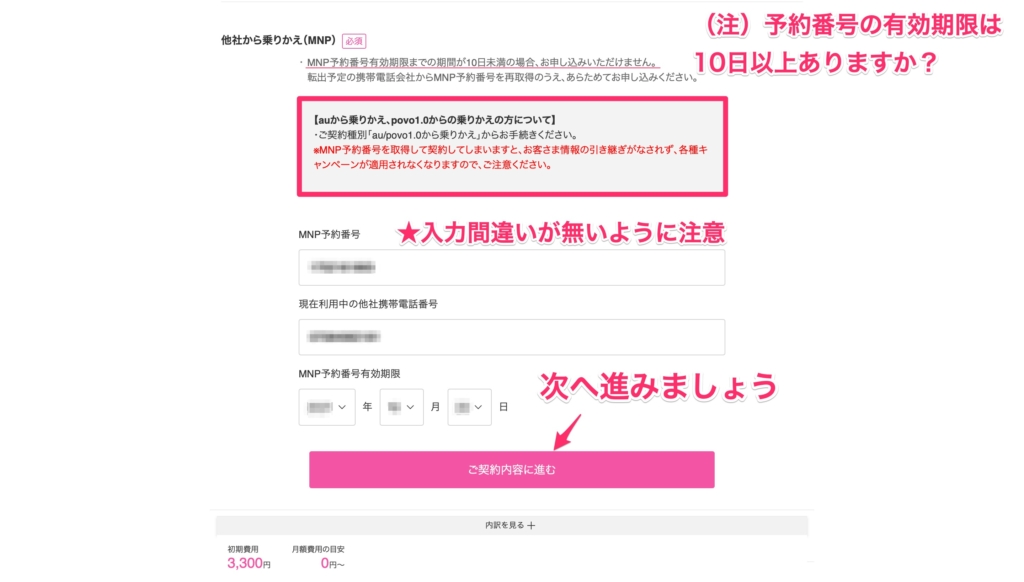
あなたの希望の料金プランと増量オプションIIの加入有無を選択します。

UQ親子応援割の対象プランはコミコミプランだけ!
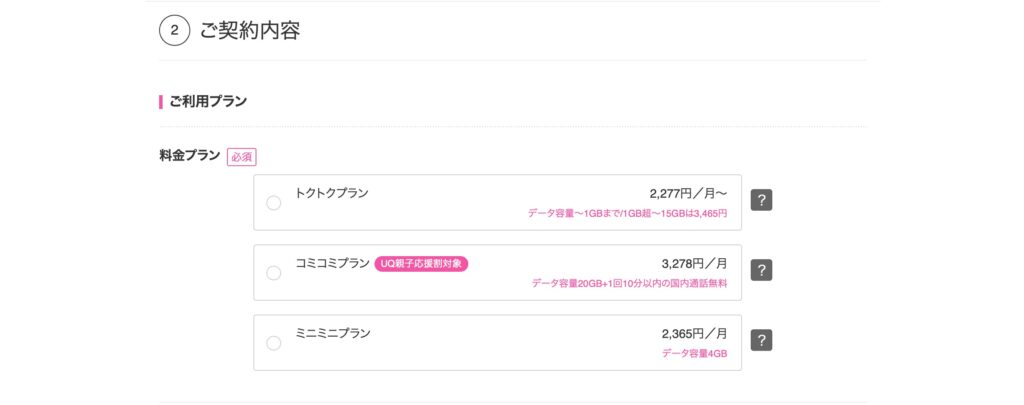
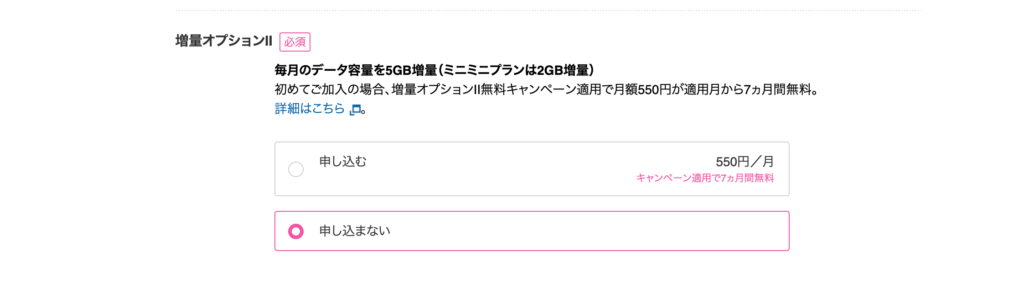
60歳以上通話割(シニア層向けの割引)を適用するには、通話放題の加入が必須です。また、通話パックの無料通話ですが契約月は日割りなので注意。
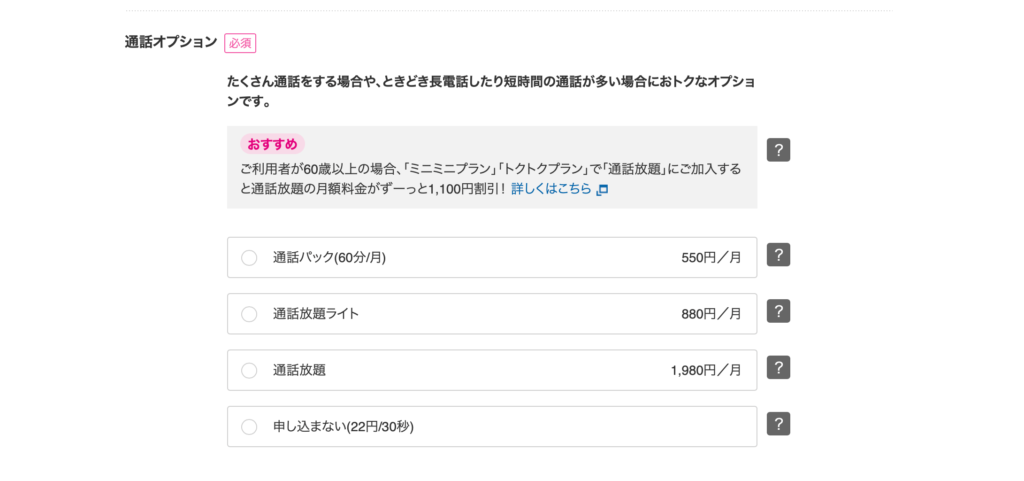
対象のでんきサービス、または固定通信サービスに加入していれば自宅セット割が適用されます(別途、手続きが必要です)
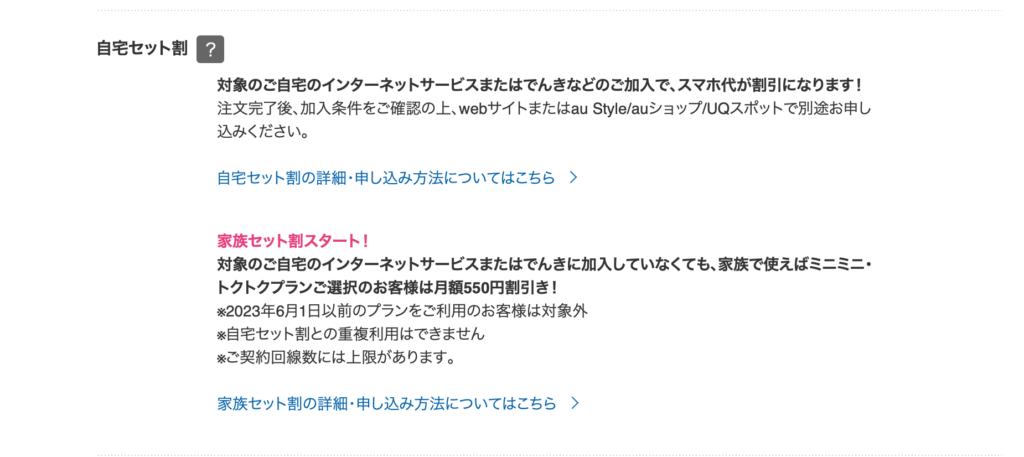
あなたの機種が対象かどうかの確認はコチラ
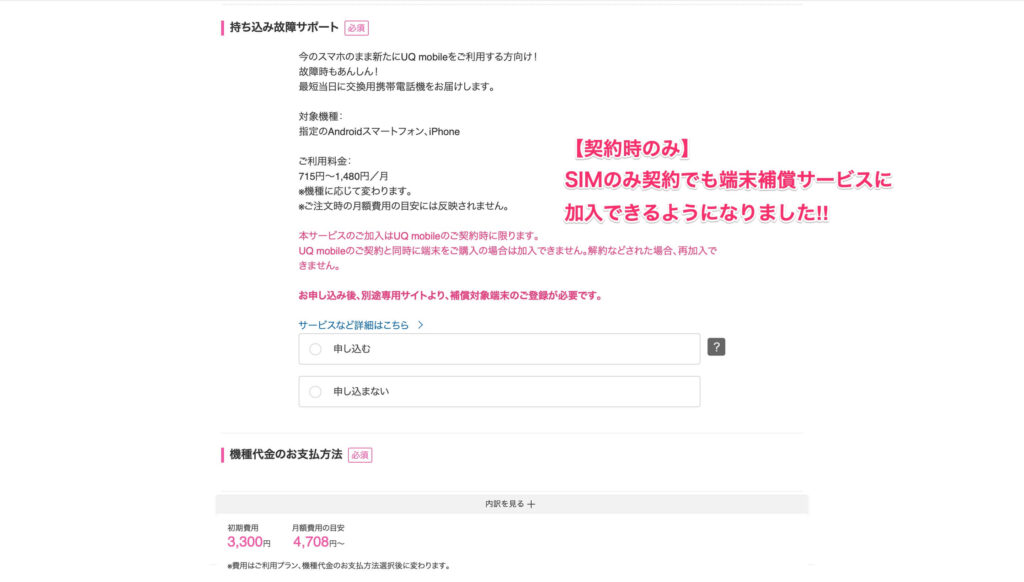
メールアドレスの入力間違いに注意してください。受付完了メールや、不備になった場合のメールが届きません。
注文履歴にログインしてメールアドレスの修正ができます。ログインには、注文番号と注文確認用パスワードが必要です。
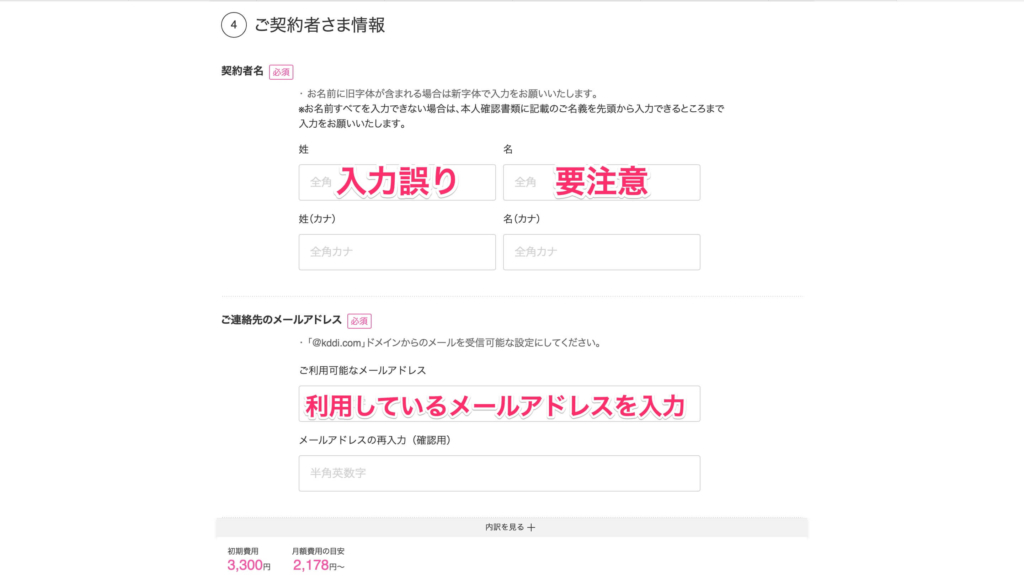
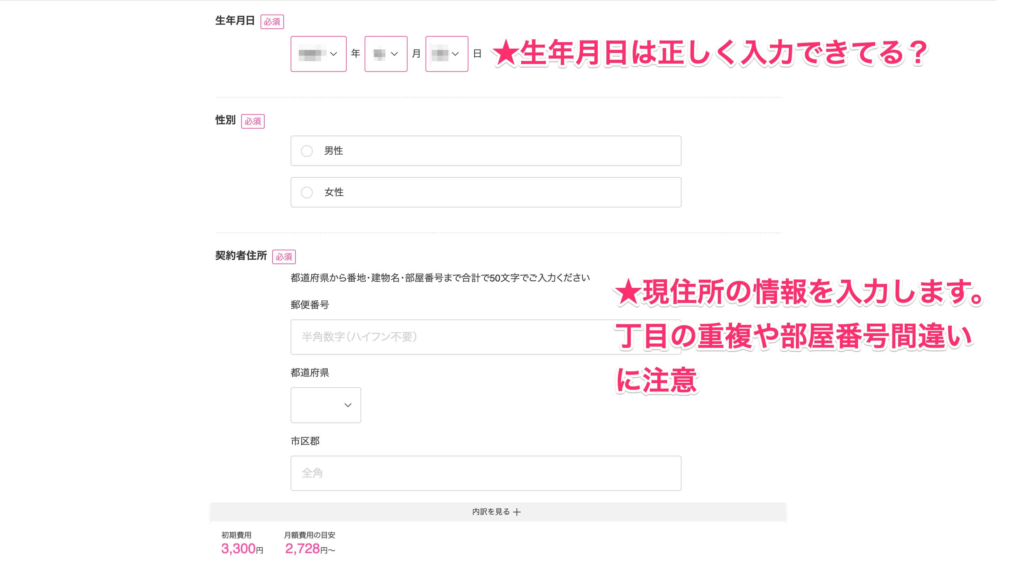
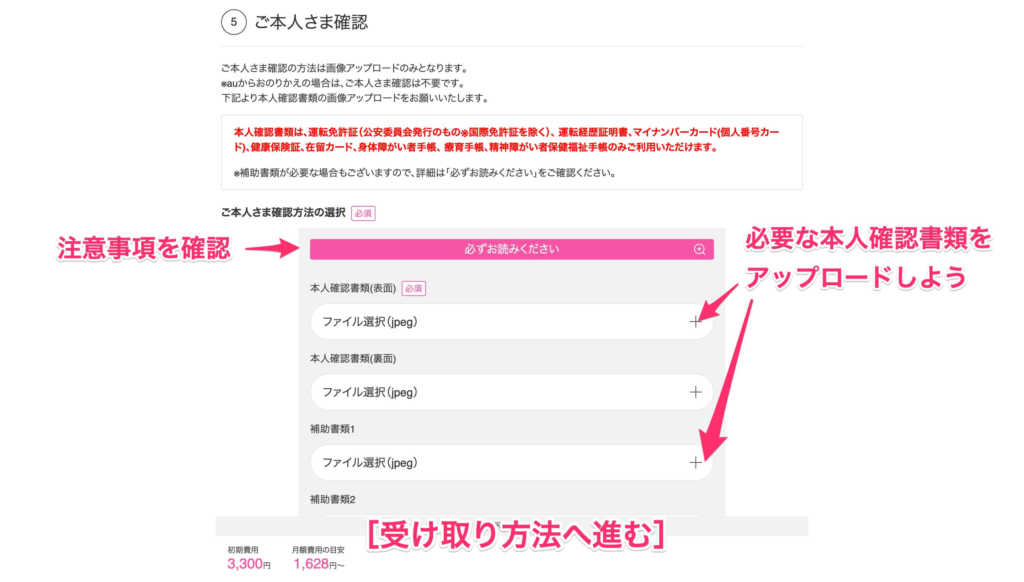

画像のピンボケや不鮮明、見切れなどに気をつけよう。
免許証やマイナンバーカードなどの本人確認書類をアップロードします。契約者と利用者が異なる場合は、利用者の本人確認書類をアップロードする必要もある。
本人確認書類に記載の住所と、現住所が相違している時は補助書類が必要。補助書類は住民票や公共料金の領収書などを指します。
日時指定ができるようになりました(条件あり)。特に希望がなければ最短でお届けを選択。
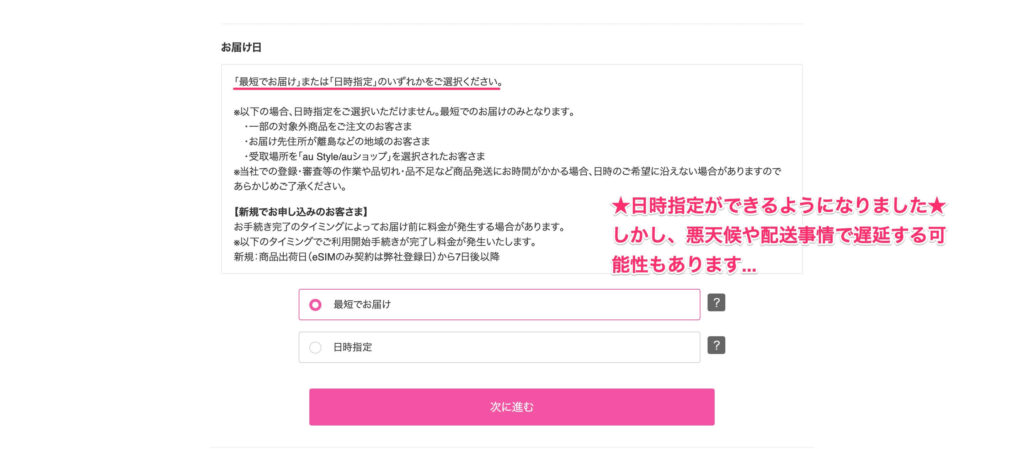
オンラインで回線切り替えや審査状況の確認をするために必要です。
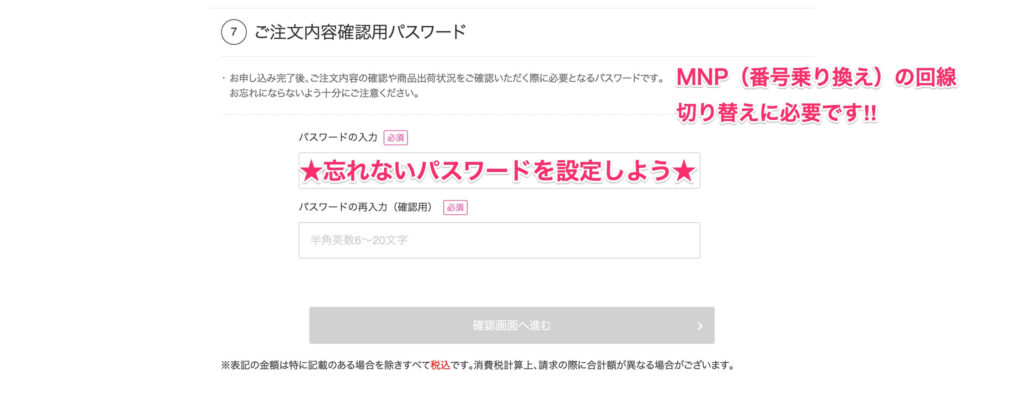
注文内容確認用パスワードを忘れたときは、カスタマーセンター(電話窓口)に問い合わせすれば教えてくれます。
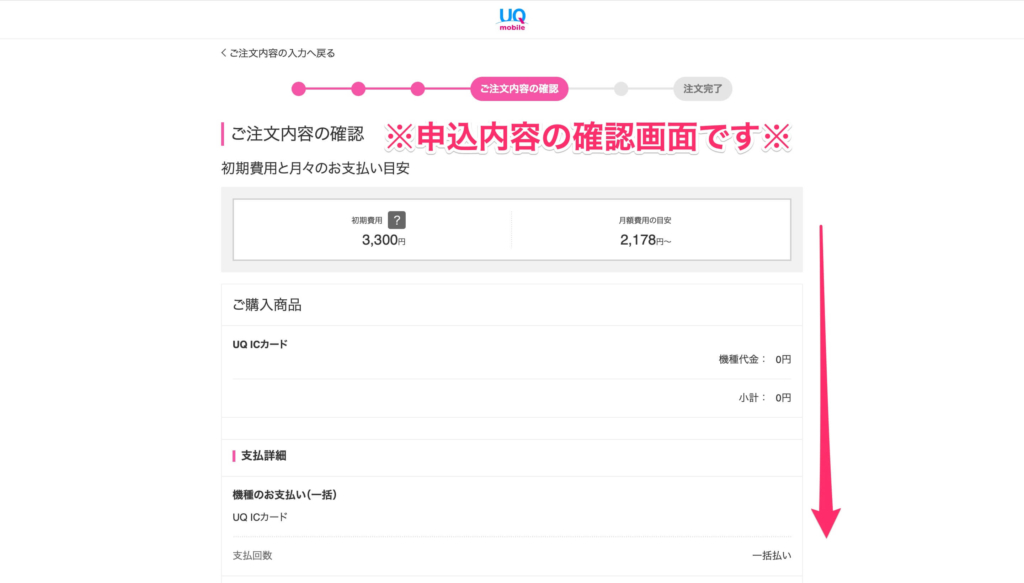
※ しっかり重要事項説明には、目を通しましょう。同意にチェックを付けた時点で、重要事項説明の内容には納得したものと見なされます。
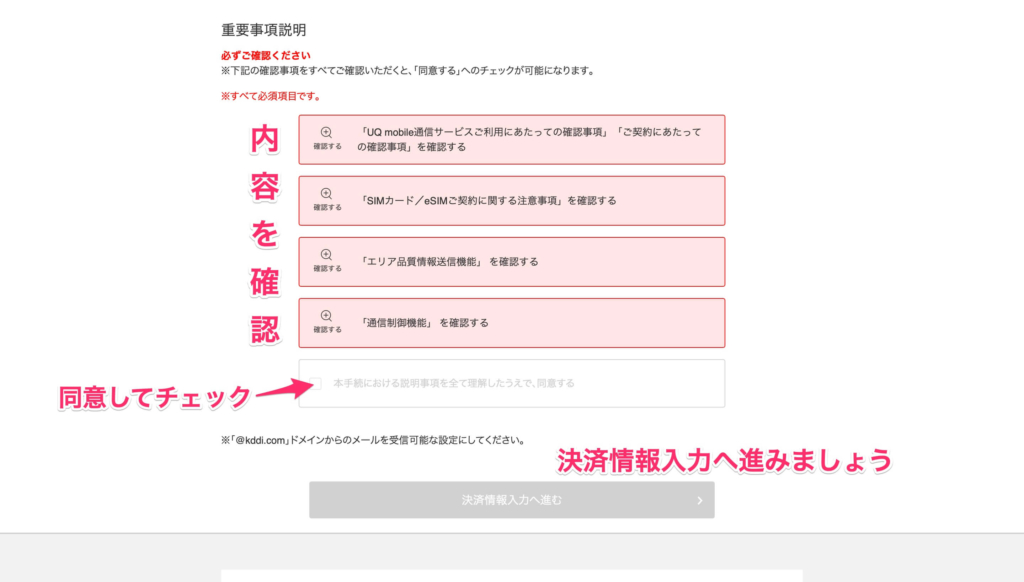
契約者名義のクレジットカード(もしくはデビットカード)、口座振替を登録します。
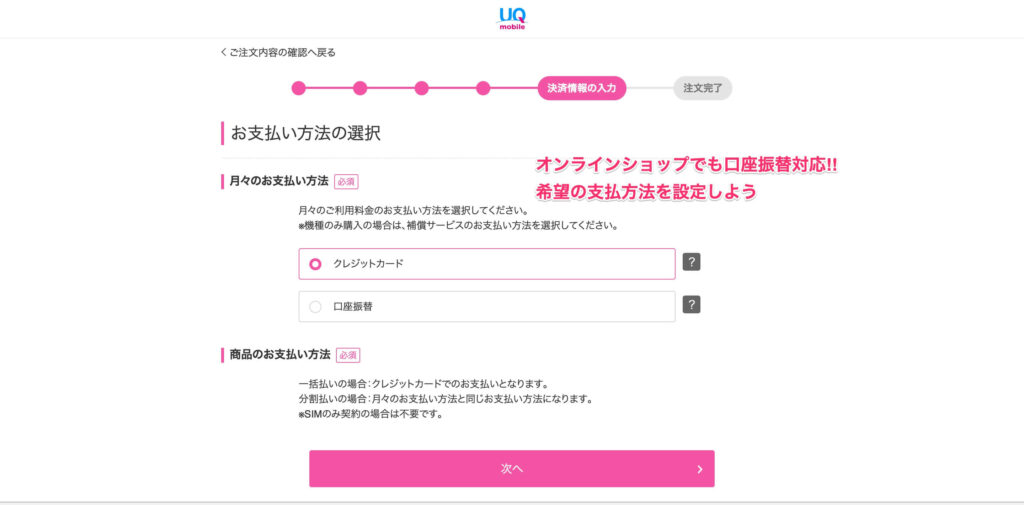
注文番号と注文確認用パスワードはメモに控えておきましょう。
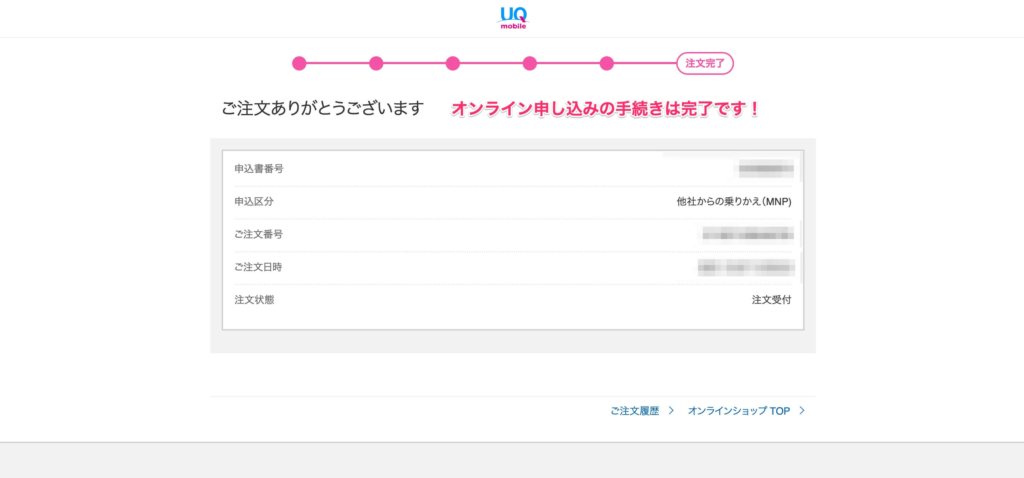
申し込み手続きが完了すると【au/UQmobile】ご注文内容の確認のメールが届きます。
\SIMカードだけ申し込みもできる‼︎/
申し込みの流れを確認しながら進める方法
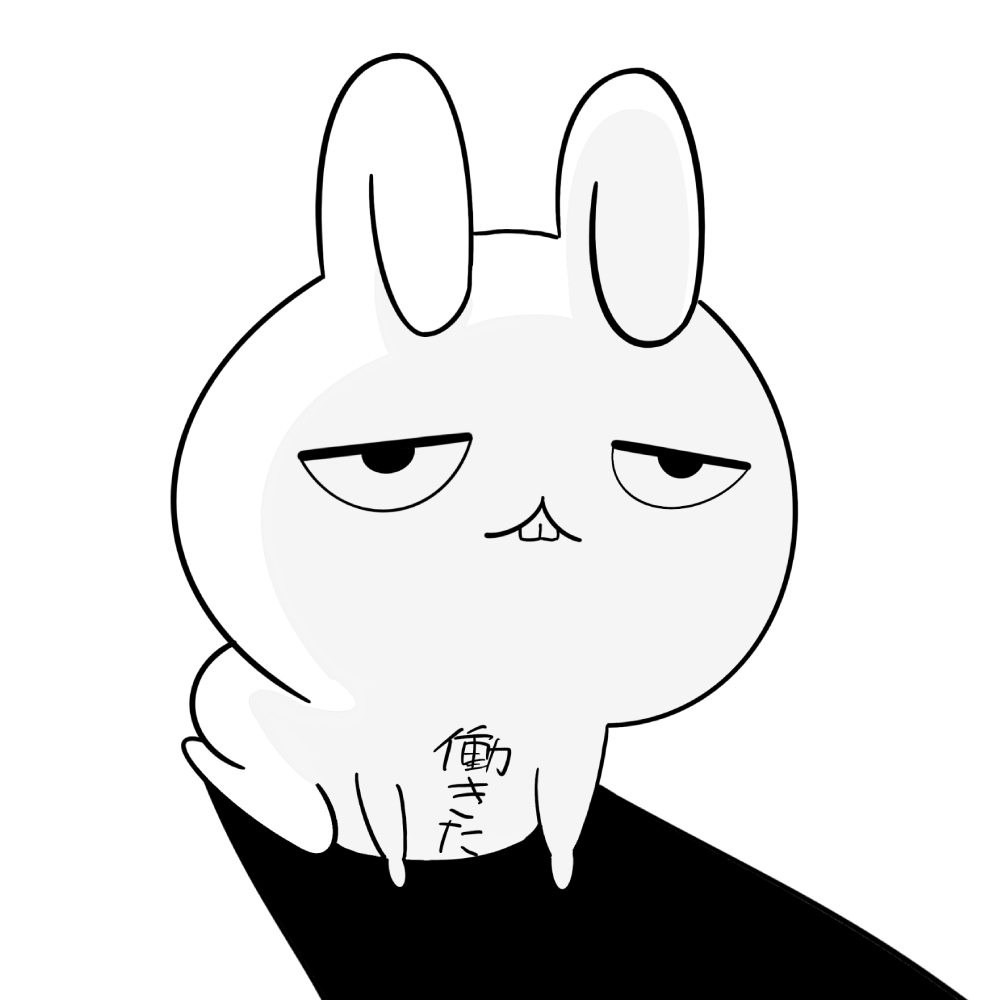
オンラインで申し込みしたいけど、オペレーターと相談しながら手続きしたい
あなたの申し込み画面をオペレーターと共有しながら進めることができます。
詳しくは、コチラをどうぞ。
オペレーターがあなたと同じ画面を見ながら、料金プランや手続き方法について案内します。もちろん、クレジットカード情報などは隠されるので見ることはできません。
審査に落ちない為に押さえておく3つのポイント
押さえておきたいポイントを伝えます。
① 個人情報(氏名・生年月日・住所)を正しく入力
本人確認書類と、申し込み画面で入力した内容が相違していると不備(もしくは審査NG)になります。
(例)
・氏名の漢字相違
・生年月日の誤入力
・住所相違(丁目の重複、部屋番号相違など)
申し込み内容確認画面でしっかり確認しよう。
本人確認書類の住所と現住所が相違している場合は、住民票や公共料金の領収書などの補助書類の準備が必要です。
② 他社の料金の未払いを済ませる
他社の携帯会社の未払いはありませんか?
心あたりがある人は、新規契約を申し込みする前に未払い金の支払いを済ませましょう。
③ 本人確認書類(補助書類含む)のアップロード
ピンボケしていたり、見切れている必要書類をアップロードしても画像不鮮明で不備になります。本人確認書類が旧住所の場合は、現住所の確認ができる補助書類が必要。
利用者が異なる場合は、利用者の本人確認書類も準備して下さいね。
UQオンラインショップで申し込み後の問い合わせ
① 問い合わせ窓口
申し込みをキャンセルしたい場合はカスタマーセンターへ。審査の進捗状況によっては自分でキャンセルすることができます。
② 申し込み情報の修正

端末の機種や色を別のものに変更したいです…
結論から言うと、申し込みキャンセルして再申し込みが必要です。
③ キャンセル受付
リンクライフで申し込みの場合、カスタマーセンターでキャンセル手続きができません。

リンクライフに問い合わせが必要です!
オンラインショップ申し込みの商品はいつ届くのか
申し込みから商品到着は1週間程度(あくまで目安)
【引越しの予定がある場合は注意】
申し込み時に入力する契約住所に商品を発送します。転送対応は行っていません(不正契約防止のため)
【SIM乗り換え特典】キャッシュバックとしてauPAYアプリへ残高還元
SIMのみ契約のユーザーに対して、auPAYアプリへのキャッシュバック特典があります。還元額は、新規かMNPによって異なります。
まとめ
- 即日契約を求めていない
- 店舗契約して苦い思い出がある
- auPAYのキャッシュバック還元希望
- 長時間その場に拘束されたくない
店舗でのフルサポートに拘らないユーザーはオンライン申し込みを推奨。データ移行や操作に長けた家族や知人がいれば頼りましょう。
支払方法は、クレジットカード(デビットカード)と口座振替です。窓口払いはありません。

リンクライフ経由はクレジットカードの登録が必須です
オンラインショップ経由の申し込みでも、画面共有サポートを活用すればオペレーターに相談しつつ申し込みを進めることができます。
\オンライン申し込み限定の特典あり/
キャンペーンを活用し、少しでもお得にUQモバイルの契約をしたいあなたの役に立つことができたら嬉しいです。








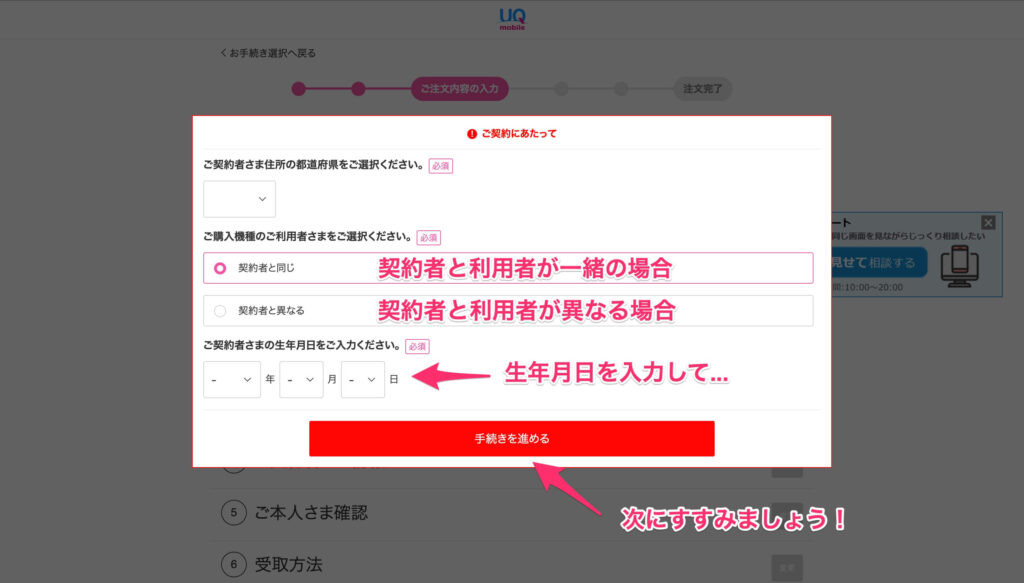


コメント